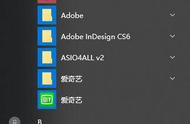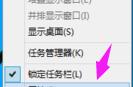在这里,你会发现一大堆有趣的东西,你可以打开和关闭。错过了一个直接链接到你的默认下载目录?打开它。不关心你的“音乐”或“游戏”文件夹吗?关闭它们。实际使用Metro应用程序?这也有一个切换:你可以直接访问Classic Shell外的Metro应用程序链接,而无需打开默认的Windows 10“开始”菜单。
最后,如果你想更狂热,并对开始菜单体验的各个方面进行更细地管理,从菜单的毫秒计时到信息提示弹出延迟,再到图标加载的方式,那么你需要选中菜单顶部的“显示所有设置”。
你将从4个选项卡转到13个,并获得调整大多数用户从未考虑修改的内容的能力。不过不要担心,当你切换到所有设置模式时,不必从头开始选择每个设置,它会保留所有当前默认值,并为你提供调整它们的选项。然而,如果你确实花时间深度调整菜单,我们强烈建议你使用菜单底部的备份按钮,并将所有调整备份到XML文件中,你可以保存这些调整,然后在需要时稍后导入。
使用Classic Shell,你所需要的只是几分钟的安装时间,再花一两分钟调整基本设置,然后就可以开始工作了。Windows 10“开始”菜单看起来像Windows 7,它上面的所有内容都在你想要的位置:而不是一个可见的互动程序。